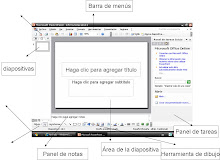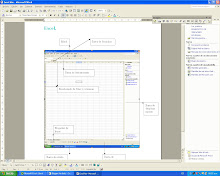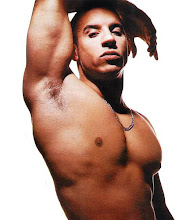can las paracticas 8, 9 y 10,hacer los siguientes cambios a cada una de las diapositivas, ponindole a cada una una efecto de entrada y salida.
1)practica #8.
* en el menu, subrayar y dar clic derecho, escojer personalisar la animacion.
*clic agregrar efecto de entrada,escoger el efecto que mas te guste.
*aceptar.
* en modificar efecto, cambiar a despues de la anterior.
asi mismo con las demas practicas 9 y 10.
aplicacion:
para dar una mejor presentacion a cada trabajo.
sin la nesesidad de estar usando los botones del teclado para todo.
24 mar 2009
practica #12 animacion y transicion de diapositivas
Publicado por
kimberly
en
12:23
0
comentarios
![]()
17 mar 2009
practica#11hipervinculos a otras presentaciones
****abrir el poweroint****
1)hacer una presentacion,con el contenido a hipervincular
2)poner un boton de presentacion a cada contenido.
***pasos***
clic menu presentacion
clic botones de accion.
escoger el ke ta guste.
3) clic en el escritorio.
4) clic en hipervinculisar,a.
1powerpoint
2excel
3word
4sonido
5video
6 pag.web.
5)poner una combinacion de animacion ala diapositiva.
6)poner una combinacion de animacion a cada boton.
****pasos*****
dar clic derecho en el boton deseado.
personalisar animacion..
escoger el estilo que mas te guste.
aplicacion:
te sirve para saver como lograr hipervinculizar videos, musica, pag web,
y otros programas con powerpoint.
Publicado por
kimberly
en
12:08
0
comentarios
![]()
5 mar 2009
practica#10 mascotas del software libre.
Buscar en el Internet las mascotas del software libre mínimo 10.
1) entrar al PowerPoint.
2) hacer una diapositiva para cada una de las mascotas encontradas, que contenga la imagen de cada una de estas y la información.
3) hacer una diapositiva, de menú con todos los nombres de las 10 mascotas.
4) insertar botones a cada una de las mascotas en el menú, hipervinculandolas con las mascotas correspondientes de las demás diapositivas, ejemplo: Linux con Linux.
********** pasos para hipervincular los botones.**************
1) clic menú presentación , clic botones de acción y seleccionar el correspondiente.
2) clic en la pantalla para que aparezca el botón seleccionado,seleccionar hipervincular
escojer la diapositiva correspondiente
aceptar.
3) así con cada una de los botones de las mascotas del menú.
*********************************************************
5) poner un boton a cada una de las diapositivas hipervinculadas con el menú de mascotas.
6) poner dos botones a cada una de las diapositivas, una para que regrese ala anterior diapositiva y otra para que valla a la siguiente diapositiva.
6) a cada uno de los botones ponerles el nombre de la función que realizan.
7) cambiar el color del botón o el diseño.
************pasos para cambiar el diseño de l botón**********
1) doble clic en el botón.
2) cambiar el color del relleno.
3)aceptar.
********************************************************
8) aplicar una plantilla de diseño a cada una de las diapositivas
9) aplicar una combinacion de animación, a cada una de las diapositivas.
10) clic presentación.
listo.
aplicacion:
esto nos sirve para saber como hacer una presentación adecuada para cada ocasión
y bien diseñada.
Publicado por
kimberly
en
10:07
0
comentarios
![]()